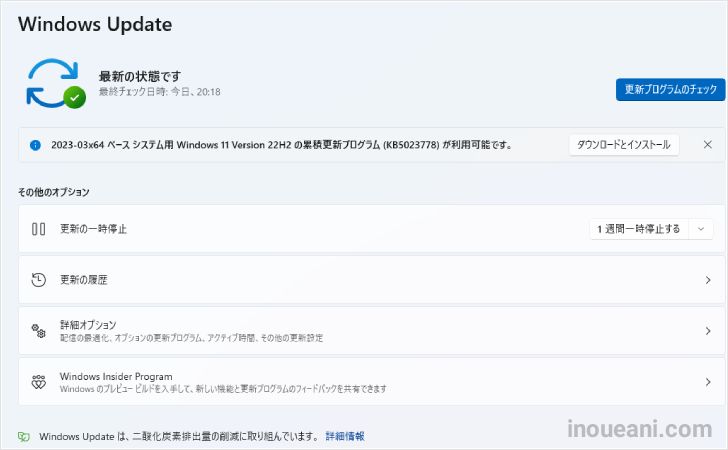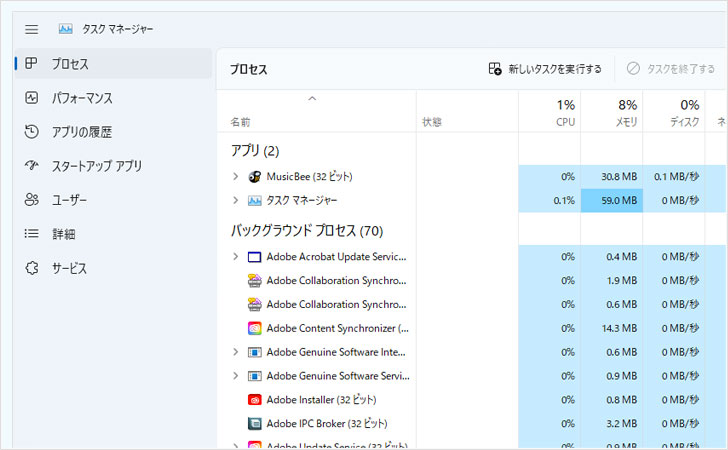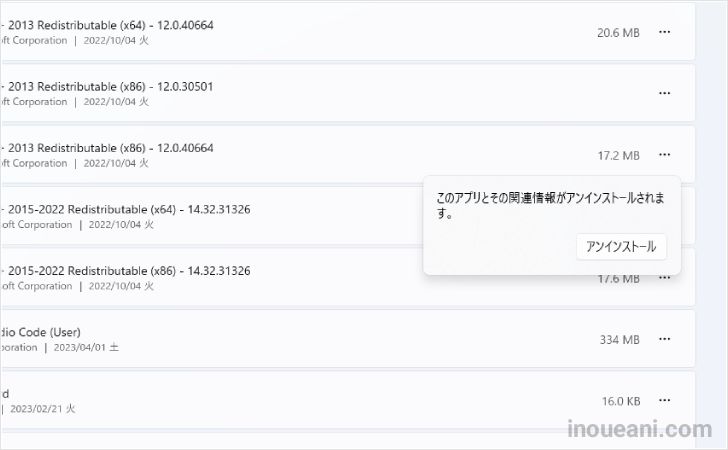ウィンドウズのアップデートの更新プログラム。
パソコンを安全な状態にしておくためにも、便利で必要なものなんでしょうけど、けっこうな確率で迷惑な問題とか起こったりするんですよね。
今回のアップデート更新プログラムでなにか困ったことが起きて元に戻すことができれば、というときに使える、ウィンドウズアップデートの更新プログラムをいったん元に戻してやり直す方法です。
広告
アップデート更新が逆に問題を起こしてしまうことも
自動更新とかオンしてると、ウィンドウズアップデートが勝手にかかってて、急に見た目が変わったり、使い方が変わったり、なんてことがあります。
それだけだったらいいんですが、たまに、パソコンに問題や不具合を起こしてしまうこともあります。
基本は最新アップデートにしておきたい気持ちなんですが、最近はよく自動更新を止めることがあります。
アップデートをかけてしまった更新プログラムをやっぱりやめて元に戻す
明らかに問題が起こってしまったり、極端に使い勝手が悪くなったときは、一時的にアップデートをかけた更新プログラムを消して、アップデート前の状態に戻します。
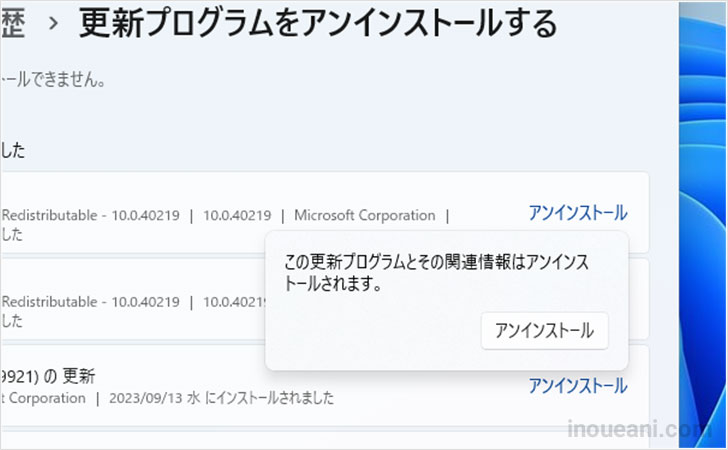
ウィンドウズアップデートの更新プログラムを消す・戻す方法
- タスクバーにあるウィンドウズマークをクリックして開くスタート画面、右下の電源マークの隣にあるギアマークをクリックして設定を開く
- 開いた設定画面の左メニューから【 Windows Update 】をクリック
- 開いたWindows Updateページの真ん中くらい、【更新の履歴】をクリック
- 更新の履歴ページの一番下の方にある【更新プログラムをアンインストールする】をクリック
- 表示された更新プログラムの中から、日付などを参考に該当の更新プログラムを見つけて、右の【アンインストール】という文字をクリック
- 出てきた小さなウィンドウの中の【アンインストール】というボタンをクリック